Jak zainstalować MongoDB na Ubuntu Linux

- 4382
- 1086
- Laura Zygmunt
MongoDB to popularne oprogramowanie do bazy danych zdolne do działania w różnych systemach, w tym Linux. W tym przewodniku będziemy przeprowadzać kroki instalowania MongoDB na Ubuntu Linux, a także pewną podstawową konfigurację po uruchomieniu.
W tym samouczku nauczysz się:
- Jak zainstalować MongoDB
- Jak kontrolować MongoDB (start, stop itp.)
- Jak zdalnie łączyć się z MongoDB
- Jak zmienić domyślny port MongoDB
 Jak zainstalować MongoDB na Ubuntu Linux
Jak zainstalować MongoDB na Ubuntu Linux | Kategoria | Wymagania, konwencje lub wersja oprogramowania |
|---|---|
| System | Ubuntu Linux |
| Oprogramowanie | MongoDB |
| Inny | Uprzywilejowany dostęp do systemu Linux jako root lub za pośrednictwem sudo Komenda. |
| Konwencje | # - Wymaga, aby podane polecenia Linux są wykonywane z uprawnieniami root bezpośrednio jako użytkownik root lub za pomocą sudo Komenda$ - Wymaga, aby podane polecenia Linux zostały wykonane jako zwykły użytkownik niepewny |
Zainstaluj MongoDB
Otwórz terminal i wpisz następujące polecenia, aby zainstalować MongoDB na Ubuntu.
$ sudo apt aktualizacja $ sudo apt instal instaluj MongoDB
Kiedy będziesz gotowy do pracy z MongoDB, wystarczy wpisać następujące polecenie, aby uruchomić powłokę Mongo.
$ Mongo
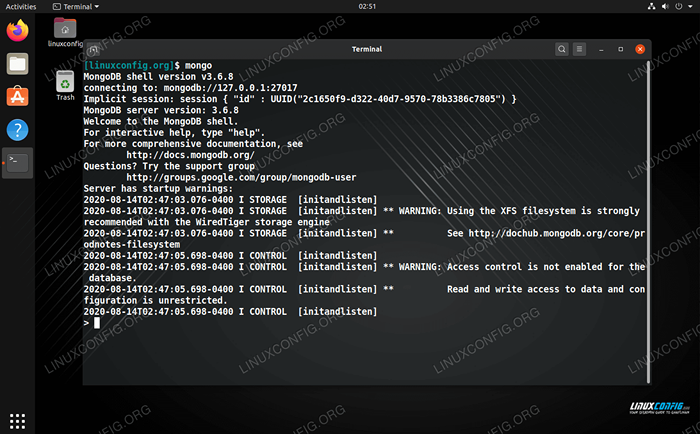 Uruchom MongoDB
Uruchom MongoDB Jak kontrolować MongoDB
MongoDB można kontrolować za pomocą polecenia SystemCtl. Polecenia, które musisz wiedzieć, znajdują się poniżej.
Rozpocznij lub zatrzymaj usługę MongoDB:
$ sudo systemCtl start MongoDB i $ sudo systemctl stop MongoDB
Włącz lub wyłącz MongoDB od uruchomienia Auomatycznie w systemie:
$ sudo systemCtl Włącz MongoDB i $ sudo systemctl wyłącz MongoDB
Sprawdź aktualny status MongoDB:
$ sudo systemCtl Status MongoDB
Połącz się z MongoDB zdalnie
MongoDB jest domyślnie skonfigurowany, aby umożliwić tylko połączenia z LocalHost (skąd jest zainstalowane). To normalne domyślne zachowanie dla systemów baz danych.
Jeśli chcesz połączyć się z MongoDB z innego systemu, musisz powiązać MongoDB z adresem IP zewnętrznego interfejsu sieciowego. Tę konfiguracji można wykonać, otwierając następujący plik konfiguracji:
$ sudo nano /itp. /MongoDB.conf
Następnie zmień linię BINDIP: 127.0.0.1 Do BINDIP: 0.0.0.0. To pozwoli MongoDB słuchać wszystkich interfejsów sieciowych. Po dokonaniu zmiany, zapisz i wyjdź z pliku, a następnie uruchom ponownie MongoDB, aby zmiany w obowalniu.
$ sudo systemctl restart mongoDB
Jeśli masz włączoną zaporę UFW, będziesz musiał również otworzyć port TPC 27017 na ruch przychodzący:
$ sudo ufw zezwolić z dowolnego portu 27017 Proto TCP
Aby połączyć się zdalnie, użyj polecenia:
$ Mongo-Host MongoDB-IP-or-host: 27017
Zmień domyślny port MongoDB
Możesz zmienić domowy port dla MongoDB, edytując /itp./MongoDB.conf Plik konfiguracyjny i aktualizacja linii, która mówi Port: 27017 do dowolnego żądanego numeru portu.
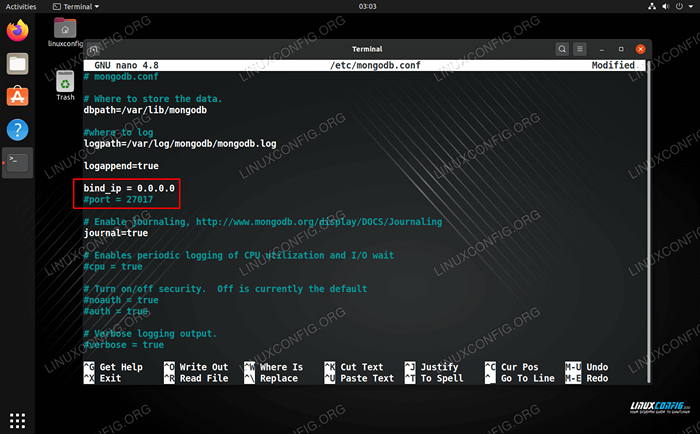 Powiązaj adres IP i numer portu w pliku konfiguracyjnym MongoDB
Powiązaj adres IP i numer portu w pliku konfiguracyjnym MongoDB Pamiętaj, aby ponownie uruchomić MongoDB, aby zmiany w obronie.
$ sudo systemctl restart mongoDB
Wniosek
W tym samouczku widzieliśmy, jak zainstalować MongoDB na Ubuntu Linux. Nauczyliśmy się również, jak kontrolować usługę MongoDB Systemctl polecenia. Na koniec omówiliśmy konfigurację adresu wiązania MongoDB i domyślnego portu słuchania. Powinno to wystarczyć, aby uruchomić MongoDB na Ubuntu, a także podłączyć się do innych urządzeń sieciowych.
Powiązane samouczki Linux:
- Rzeczy do zainstalowania na Ubuntu 20.04
- Rzeczy do zrobienia po zainstalowaniu Ubuntu 20.04 Focal Fossa Linux
- Rzeczy do zainstalowania na Ubuntu 22.04
- Rzeczy do zrobienia po zainstalowaniu Ubuntu 22.04 JAMMY Jellyfish…
- Ubuntu 20.04 Przewodnik
- Ubuntu 20.04 sztuczki i rzeczy, których możesz nie wiedzieć
- Pobierz Linux
- Ubuntu 22.04 Przewodnik
- Wprowadzenie do automatyzacji, narzędzi i technik Linuksa
- Najlepszy Linux Distro dla programistów
- « Jak używać polecenia Killall w Linux
- Jak używać Apache do przekierowania całego ruchu z HTTP do HTTPS »

